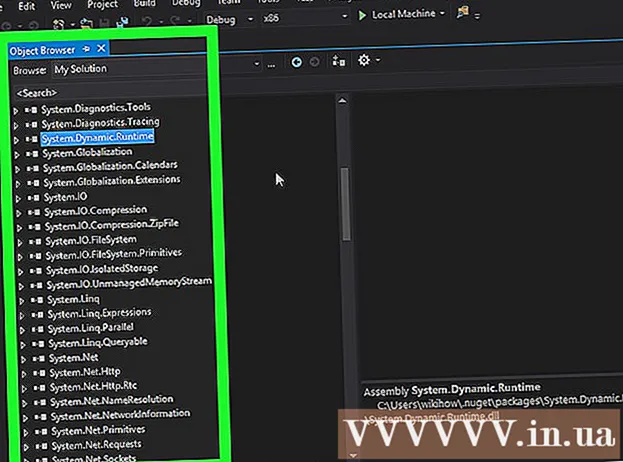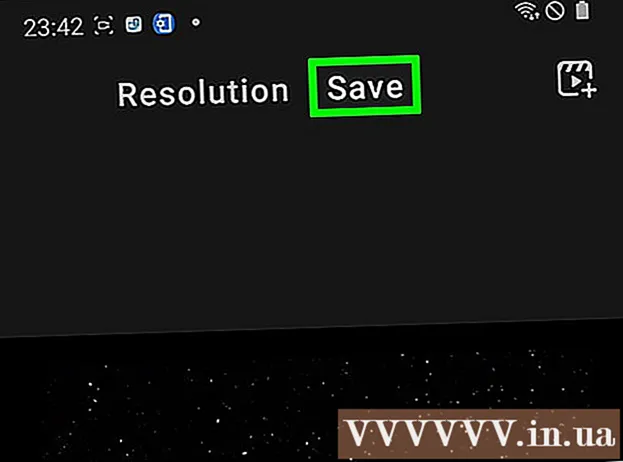ກະວີ:
John Pratt
ວັນທີຂອງການສ້າງ:
10 ກຸມພາ 2021
ວັນທີປັບປຸງ:
1 ເດືອນກໍລະກົດ 2024
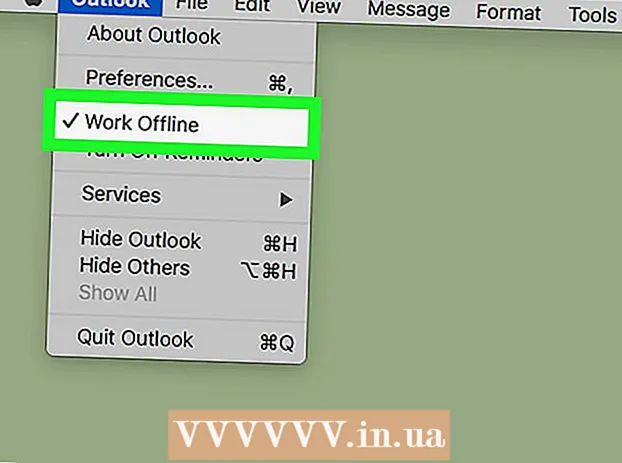
ເນື້ອຫາ
wikiHow ນີ້ສອນວິທີການປິດຄຸນລັກສະນະ“ Work Offline” ໃນ Microsoft Outlook.
ເພື່ອກ້າວ
ວິທີທີ່ 1 ຂອງ 2: ໃນ Windows
 ເປີດ Outlook. ກົດຫລືກົດສອງຮູບສັນຍາລັກຂອງ Outlook, ເຊິ່ງຄ້າຍຄືສີຂາວ "O" ຢູ່ໃນປ່ອງສີຟ້າເຂັ້ມ.
ເປີດ Outlook. ກົດຫລືກົດສອງຮູບສັນຍາລັກຂອງ Outlook, ເຊິ່ງຄ້າຍຄືສີຂາວ "O" ຢູ່ໃນປ່ອງສີຟ້າເຂັ້ມ.  ໃຫ້ແນ່ໃຈວ່າ Outlook ຢູ່ offline. ມີຂໍ້ຄຶດບາງຢ່າງທີ່ຈະຮູ້ວ່າປັດຈຸບັນ Outlook ກຳ ລັງຢູ່ໃນ ໂໝດ“ ອອບລາຍບ່ອນເຮັດວຽກ”:
ໃຫ້ແນ່ໃຈວ່າ Outlook ຢູ່ offline. ມີຂໍ້ຄຶດບາງຢ່າງທີ່ຈະຮູ້ວ່າປັດຈຸບັນ Outlook ກຳ ລັງຢູ່ໃນ ໂໝດ“ ອອບລາຍບ່ອນເຮັດວຽກ”: - ປ່ອງ "ທ່ານ ກຳ ລັງເຮັດວຽກຢູ່ນອກ" ຈະປາກົດຢູ່ແຈເບື້ອງຂວາລຸ່ມຂອງ ໜ້າ ຕ່າງ Outlook.
- "X" ສີຂາວຈະປາກົດຢູ່ໃນວົງມົນສີແດງໃນຮູບສັນຍາລັກຂອງ Outlook ໃນແຖບວຽກ (Windows ເທົ່ານັ້ນ).
 ກົດທີ່ແຖບ ສົ່ງ / ຮັບ. ນີ້ແມ່ນໂບສີຟ້າຢູ່ເທິງສຸດຂອງ ໜ້າ ຕ່າງ Outlook. ເມນູຈະປາກົດຢູ່ເທິງສຸດຂອງປ່ອງຢ້ຽມ.
ກົດທີ່ແຖບ ສົ່ງ / ຮັບ. ນີ້ແມ່ນໂບສີຟ້າຢູ່ເທິງສຸດຂອງ ໜ້າ ຕ່າງ Outlook. ເມນູຈະປາກົດຢູ່ເທິງສຸດຂອງປ່ອງຢ້ຽມ.  ໃຫ້ແນ່ໃຈວ່າປຸ່ມ ເຮັດວຽກຢູ່ອອຟໄລ ແມ່ນການເຄື່ອນໄຫວ. ທ່ານສາມາດຊອກຫາຕົວເລືອກນີ້ຢູ່ເບື້ອງຂວາຂອງເມນູ ສົ່ງ / ຮັບ. ເມື່ອປຸ່ມມີການເຄື່ອນໄຫວ, ພື້ນຫລັງຫລືປຸ່ມແມ່ນສີເທົາເຂັ້ມ.
ໃຫ້ແນ່ໃຈວ່າປຸ່ມ ເຮັດວຽກຢູ່ອອຟໄລ ແມ່ນການເຄື່ອນໄຫວ. ທ່ານສາມາດຊອກຫາຕົວເລືອກນີ້ຢູ່ເບື້ອງຂວາຂອງເມນູ ສົ່ງ / ຮັບ. ເມື່ອປຸ່ມມີການເຄື່ອນໄຫວ, ພື້ນຫລັງຫລືປຸ່ມແມ່ນສີເທົາເຂັ້ມ. - ຖ້າພື້ນຫລັງບໍ່ແມ່ນສີເທົາເຂັ້ມ, ຫຼັງຈາກນັ້ນ "Work Offline" ບໍ່ໄດ້ເຄື່ອນໄຫວ.
 ກົດປຸ່ມ ເຮັດວຽກຢູ່ອອຟໄລ. ທ່ານສາມາດຊອກຫາສິ່ງນີ້ໄດ້ໃນແຈເບື້ອງຂວາຂອງເມນູ.
ກົດປຸ່ມ ເຮັດວຽກຢູ່ອອຟໄລ. ທ່ານສາມາດຊອກຫາສິ່ງນີ້ໄດ້ໃນແຈເບື້ອງຂວາຂອງເມນູ. - ຖ້າປຸ່ມບໍ່ມີການເຄື່ອນໄຫວ, ໃຫ້ກົດມັນສອງຄັ້ງ - ຄັ້ງດຽວເພື່ອເປີດໃຊ້ ໂໝດ "ອອບລາຍອອບລາຍ" ແລະອີກຄັ້ງ ໜຶ່ງ ເພື່ອເຮັດໃຫ້ມັນບໍ່ເຮັດວຽກ - ກ່ອນທີ່ຈະ ດຳ ເນີນການຕໍ່ໄປ.
 ລໍຖ້າຂໍ້ຄວາມວ່າ "ເຈົ້າ ກຳ ລັງເຮັດວຽກຢູ່ offline" ຈະຫາຍໄປ. ເມື່ອການແຈ້ງເຕືອນນີ້ຫາຍໄປຈາກແຈລຸ່ມຂວາຂອງປ່ອງຢ້ຽມ, Outlook ຄວນຈະ online.
ລໍຖ້າຂໍ້ຄວາມວ່າ "ເຈົ້າ ກຳ ລັງເຮັດວຽກຢູ່ offline" ຈະຫາຍໄປ. ເມື່ອການແຈ້ງເຕືອນນີ້ຫາຍໄປຈາກແຈລຸ່ມຂວາຂອງປ່ອງຢ້ຽມ, Outlook ຄວນຈະ online. - ທ່ານອາດຈະຕ້ອງໄດ້ປິດຄຸນລັກສະນະ "Work Offline" ຢູ່ແລະປິດສອງສາມຄັ້ງກ່ອນທີ່ "Work Offline" ຖືກປິດ.
ວິທີທີ່ 2 ຂອງ 2: ໃນເຄື່ອງ Mac
 ເປີດ Outlook. ກົດຫລືກົດສອງຮູບສັນຍາລັກຂອງ Outlook, ເຊິ່ງຄ້າຍກັບສີຂາວ "O" ທີ່ຢູ່ພື້ນສີຟ້າເຂັ້ມ.
ເປີດ Outlook. ກົດຫລືກົດສອງຮູບສັນຍາລັກຂອງ Outlook, ເຊິ່ງຄ້າຍກັບສີຂາວ "O" ທີ່ຢູ່ພື້ນສີຟ້າເຂັ້ມ.  ກົດເຂົ້າ ການຄາດຄະເນ. ຕົວເລືອກນີ້ສາມາດພົບໄດ້ຢູ່ແຖບເມນູດ້ານເທິງຂອງ ໜ້າ ຈໍ. ນີ້ຈະເປີດເມນູເລື່ອນລົງ.
ກົດເຂົ້າ ການຄາດຄະເນ. ຕົວເລືອກນີ້ສາມາດພົບໄດ້ຢູ່ແຖບເມນູດ້ານເທິງຂອງ ໜ້າ ຈໍ. ນີ້ຈະເປີດເມນູເລື່ອນລົງ.  ກົດເຂົ້າ ເຮັດວຽກຢູ່ອອຟໄລ. ນີ້ແມ່ນຕົວເລືອກທີສາມໃນເມນູເລື່ອນລົງ. ເມື່ອ Outlook ຢູ່ໃນຮູບແບບອອບໄລນ໌, ທ່ານຈະເຫັນເຄື່ອງ ໝາຍ ກາເຄື່ອງ ໝາຍ ຖັດຈາກ "Work Offline" ຢູ່ ໜ້າ ຕ່າງຫລັກຂອງເມນູເລື່ອນລົງຂອງ Outlook. ເພື່ອປິດໂຫມດອອບໄລນ໌, ໃຫ້ແນ່ໃຈວ່າບໍ່ມີເຄື່ອງ ໝາຍ ກາເຄື່ອງ ໝາຍ ຖັດຈາກ "Work Offline" ຢູ່ ໜ້າ ຕ່າງຫລັກຂອງເມນູເລື່ອນລົງຂອງ Outlook.
ກົດເຂົ້າ ເຮັດວຽກຢູ່ອອຟໄລ. ນີ້ແມ່ນຕົວເລືອກທີສາມໃນເມນູເລື່ອນລົງ. ເມື່ອ Outlook ຢູ່ໃນຮູບແບບອອບໄລນ໌, ທ່ານຈະເຫັນເຄື່ອງ ໝາຍ ກາເຄື່ອງ ໝາຍ ຖັດຈາກ "Work Offline" ຢູ່ ໜ້າ ຕ່າງຫລັກຂອງເມນູເລື່ອນລົງຂອງ Outlook. ເພື່ອປິດໂຫມດອອບໄລນ໌, ໃຫ້ແນ່ໃຈວ່າບໍ່ມີເຄື່ອງ ໝາຍ ກາເຄື່ອງ ໝາຍ ຖັດຈາກ "Work Offline" ຢູ່ ໜ້າ ຕ່າງຫລັກຂອງເມນູເລື່ອນລົງຂອງ Outlook.
ຄຳ ແນະ ນຳ
- ໃຫ້ແນ່ໃຈວ່າຄອມພິວເຕີຂອງທ່ານເຊື່ອມຕໍ່ກັບອິນເຕີເນັດທີ່ໃຊ້ງານໄດ້ເມື່ອທ່ານປິດ ໂໝດ "ອອບລາຍອອບລາຍ".
ຄຳ ເຕືອນ
- ຖ້າຄອມພິວເຕີຂອງທ່ານບໍ່ເຊື່ອມຕໍ່ອິນເຕີເນັດ, ທ່ານຈະບໍ່ສາມາດປິດ ໂໝດ "Work Offline" ໄດ້.
- ທ່ານບໍ່ສາມາດປ່ຽນການຕັ້ງຄ່າອອບລາຍ ສຳ ລັບແອັບ mobile ມືຖື Microsoft Outlook ຫຼືເວັບໄຊທ໌ desktop.